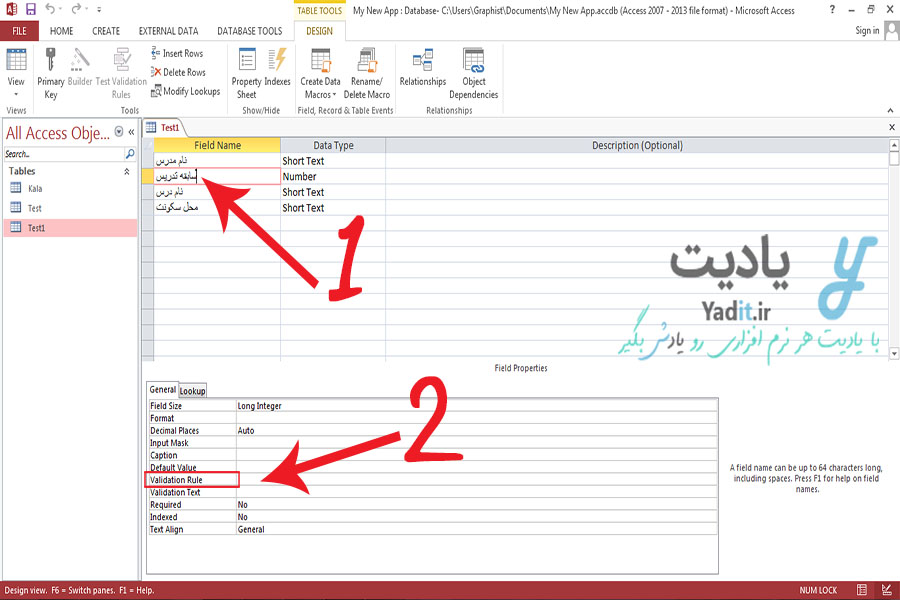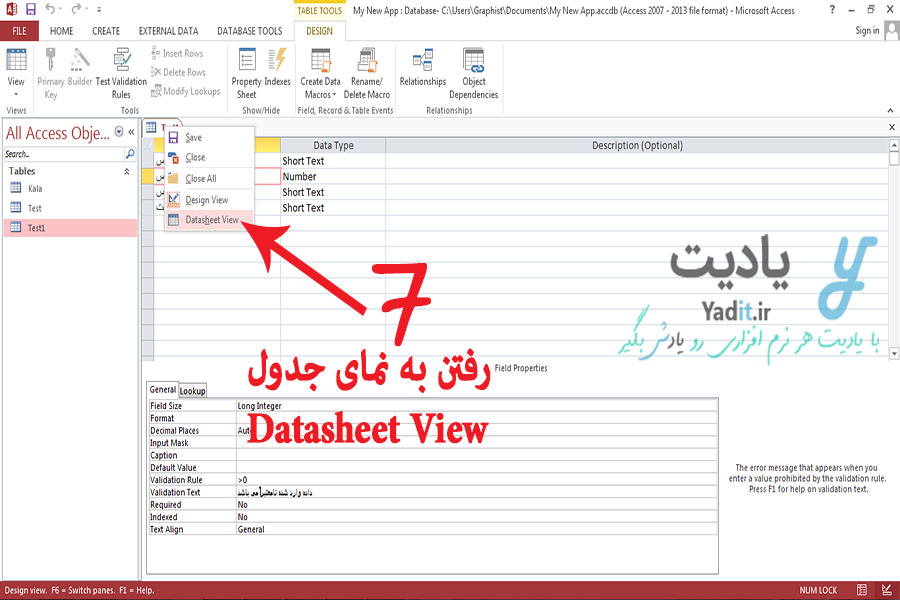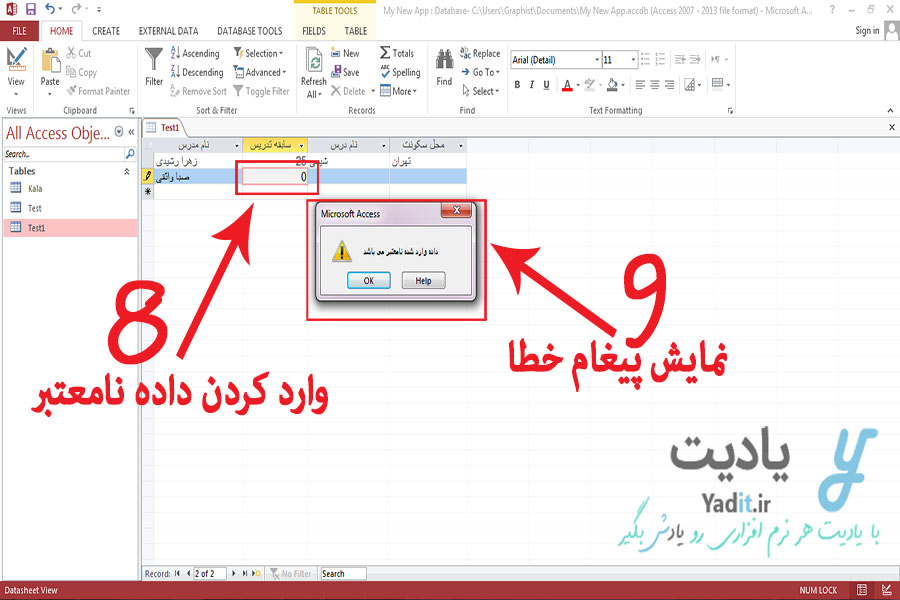آیا تا به حال برایتان پیش آمده فرم ثبت نام یا خرید اینترنتی که پر کرده اید و در زمان ثبت اطلاعات یا خرید با خطایی روبرو شوید؟ مثلا شماره تلفن تان را بدون کد وارد کرده اید و سیستم از شما می خواهد که شماره را حتما با کد محل سکونت تان وارد کنید. یا مثلا اشتباها کد ملی تان را ده رقمی وارد کرده اید و سیستم به شما این پیغام خطا را می دهد: “لطفا کد ملی ۱۲ رقمی را وارد نمایید.”
شما در تمام موارد بالا داده نامعتبری وارد کرده اید و سیستم این خطا را با نمایش پیغامی به شما هشدار می دهد. در نرم افزار اکسس نیز این امکان وجود دارد که برای داده های هر فیلد، یک قانون تعیین کنید تا داده های وارد شده نسبت به آن اعتبار سنجی شوند و در صورت عدم تایید، پیغام مربوط به آن نمایش داده شود.
در ادامه با یادیت همراه باشید تا نحوه تنظیم قانون اعتبار سنجی (Validation Rule) و پیغام خطا را در اکسس بیاموزید.
قانون اعتبار سنجی (Validation Rule) در اکسس (Access)
برای تنظیم قانون اعتبار سنجی (Validation Rule) ابتدا بانک اطلاعاتی موردنظر را در اکسس باز کنید. سپس جدولی را که می خواهید برای یک یا چند فیلد آن قانون اعتبار سنجی (Validation Rule) بسازید انتخاب کنید. و به نمای طراحی جدول (Design View) بروید.
جدولی که من طراحی کرده ام شامل نام مدرس و سابقه تدریس آنها می باشد. می خواهیم قانونی برای فیلد سابقه تدریس بگذاریم که از ورود داده های صفر و منفی جلوگیری کند. زیرا سوابق تدریس اعداد صفر و منفی نباید باشند.
برای تنطیم قانون اعتبار سنجی (Validation Rule) ابتدا در فیلد سابقه تدریس کلیک کرده. سپس در قسمت خصوصیت فیلدها زبانه General را انتخاب کنید. ودر فیلد قانون اعتبار سنجی (Validation Rule) کلیک کنید.
برای وارد کردن قانون اعتبار سنجی (Validation Rule) روی علامت (![]() ) کلیک کنید تا پنجره Expression Builder باز شود.
) کلیک کنید تا پنجره Expression Builder باز شود.
سابقه تدریس صفر و اعداد منفی نباید باشند. پس قانون را بزرگتر از صفر وارد کنید.
حالا در قسمت Validation Text پیغام خطا را تایپ نمایید.
این پیغام تنها در صورت نقض قانونی که وارد کرده اید نمایش داده میشود. یعنی زمانیکه سابقه تدریس صفر یا منفی وارد شود.
بسیار خب به محیط جدول (Datasheet View) برگردید و داده های جدول را وارد کنید.
همانطور که مشاهده می کنید برای رکورد دوم زمانیکه سابقه تدریس صفر وارد شد پیغام خطا نمایش داده شده است.
در پایان پیشنهاد می کنیم مطلب آموزش ساخت منوی کشویی در اکسس ۲۰۱۳ (Access) را نیز بخوانید…